
TWSNMPのログ表示(ARP)
TWSNMPのARP監視結果を表示する画面について説明します。
ARPの表示方法
まず、ツールバーかノードを選択しない状態の右クリックメニューをクリックしたログ表示Windowを表示します。ログ表示WindowのARP TABをクリックすることでARP管理画面を表示します。
ARP TAB

グラフ:
単位時間あたりのARPログの記録件数を示しています。
1ページ表示件数:
リストの1ページに表示するログの件数を指定します。左右のリストにあります。
<Copy>ボタン:
リストに表示しているログをクリップボードにコピーします。左右のリストにあります。
<CSV>/<Excel>ボタン:
リストに表示しているログをCSV形式、またはExcel形式で保存します。左右のリストにあります。
フィルター(表示フィルター):
検索結果のログを入力した文字列でフィルター表示します。左右のリストにあります。
検索期間:
表示するログの検索期間を指定します。
検索フィルター:
データベースから検索するARPログに含まれる文字列を指定します。
検索フィルターには、通常の文字列か正規表現を指定できます。文字列に*を含めると*の部分は任意の文字として検索します。
正規表現を利用するためには、正規表現の検索文を`(バッククオート)で囲みます。
<検索>ボタン:
指定した条件でデータベースからログの検索を実行します。
<詳細>ボタン:
検索条件を指定するダイアログを表示します。
<閉じる>ボタン:
ログ表示Windowを閉じます。
左側のリストは、現在のIPアドレスとMACアドレスの対を表示しています。ネットワークを利用しているパソコンやスマフォなどの一覧です。
IP:
IPアドレスです。
MAC:
MACアドレスです。
Vendor:
MACアドレスから調べた機器の製造メーカーです。
右側のリストは、IPアドレスとMACアドレスの関係を新規に見つけた、関係が変化したことを記録するARPログの一覧です。
記録日時:
ARPログを記録した日時です。
状態:
新規または変化の状態を示します。
IP:
ARPログに関連するIPアドレスです。
MAC:
ARPログに関連するMACアドレスです。状態が新規の場合は、新しく発見したMACアドレス、変化の場合は、変化後のMACアドレスです。
Old MAC:
状態が変化の場合だけ記録される変化前のMACアドレスです。
ARPログ詳細検索ダイアログ
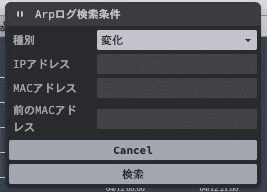
種別:
検索するログの状態の種別を指定します。
IPアドレス:
検索するIPアドレスを指定します。
MACアドレス:
検索するMACアドレスを指定します。
前のMACアドレス:
検索する変化前のMACアドレスを指定します。
まとめ動画
ARP監視について
まず、ARPとは何かは、
ということです。
イーサネットや無線LAN上で通信する時は必ずIPアドレスに対応するMACアドレスを調べています。パソコンのセキュリティー機能でも止めることができないので、これを利用することでネットワークで通信している機器をリストアップするのがARP監視です。
ARP監視では、IPアドレスとMACアドレスの関係をモニタしています。問題のないネットワークでは、この関係は、それほど変わりません。DHCPを使っていても大体同じIPをアドレスが割当られると思います。変化のARPログが多くでるのは、何かネットワーク的におかしいのかもしれません。
新規のARPログから、新しくネットワークに接続した機器を知ることができます。知らないうちに勝手に持ち込んだパソコンとかを発見できます。MACアドレスの最初の3バイトからその機器を作ったメーカーを識別できます。
これを使えば、ネットワークに接続している機器のメーカー別一覧を表示できます。
ARPで検索していたら、こんな記事も見つけました。
開発のための諸経費(機材、Appleの開発者、サーバー運用)に利用します。 ソフトウェアのマニュアルをnoteの記事で提供しています。 サポートによりnoteの運営にも貢献できるのでよろしくお願います。
